▶︎動画でも話してるので、文章読むのが面倒な方はこちらをみてもらえればと思います。
今回は前回以下の記事でご紹介したAIツール「ClipDrop」の他の機能についてもご紹介します。

この記事を最後まで見てもらえればClipDropの機能をより深く知ることができ、AI画像生成の役に立てることができます。
是非最後までご覧ください。
これを読めば誰でも簡単にクオリティーの高いAI美女が作れるようになっているので興味がある人は、下のバナーをクリックして購入してみてね🎶
目次
ClipDropの機能1:Relight
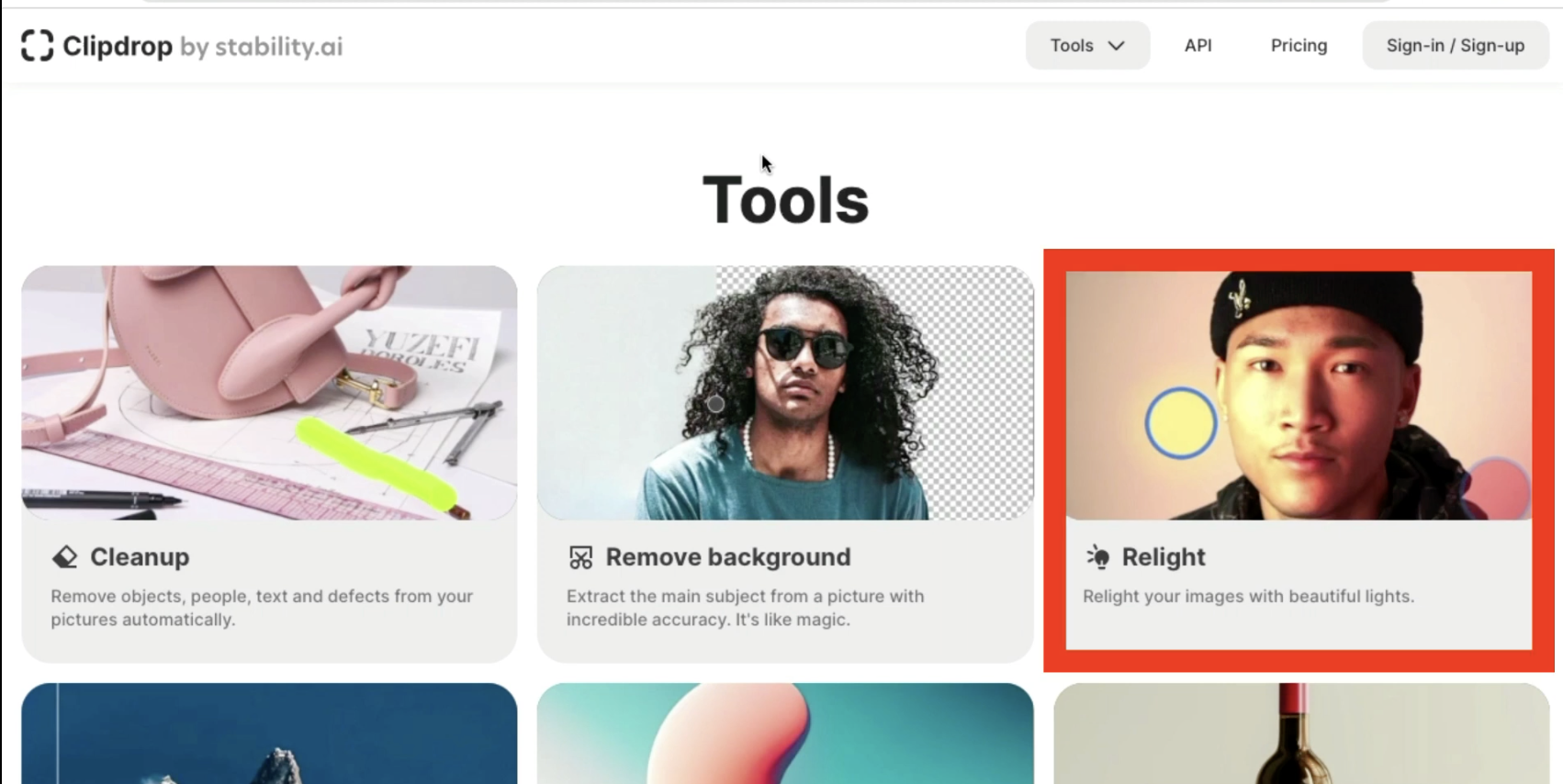
まず一つ目の機能がRelightになります。
こちらの機能ではライトの調整をすることができます。サンプル画像を使って試してみます。
今回はこの女性の写真を使ってRelight機能を確認していきましょう。
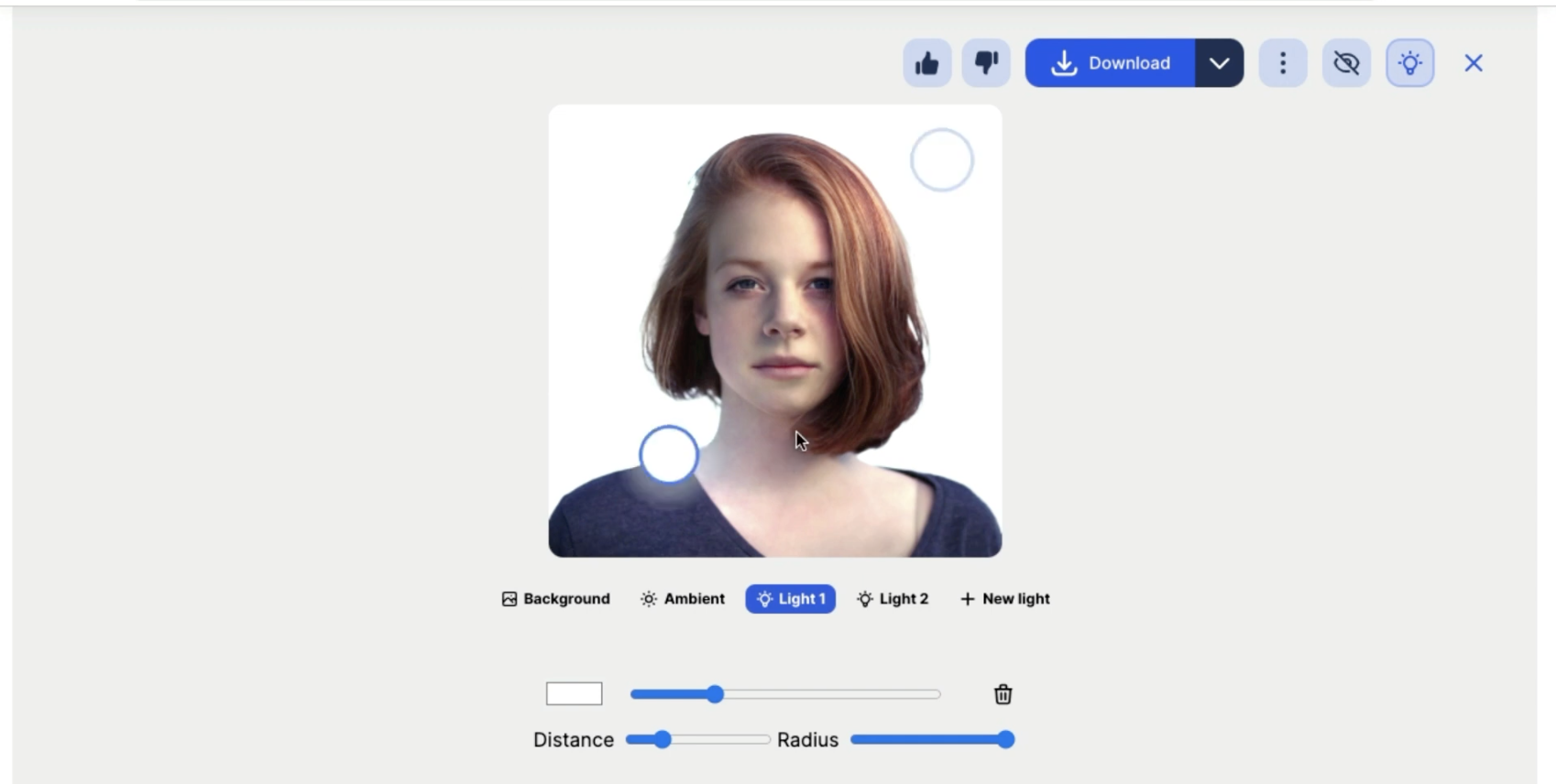
女性の写真をクリックしますそうすると画像の編集画面にスクロールされます。
最初はライトが2つ用意されています。
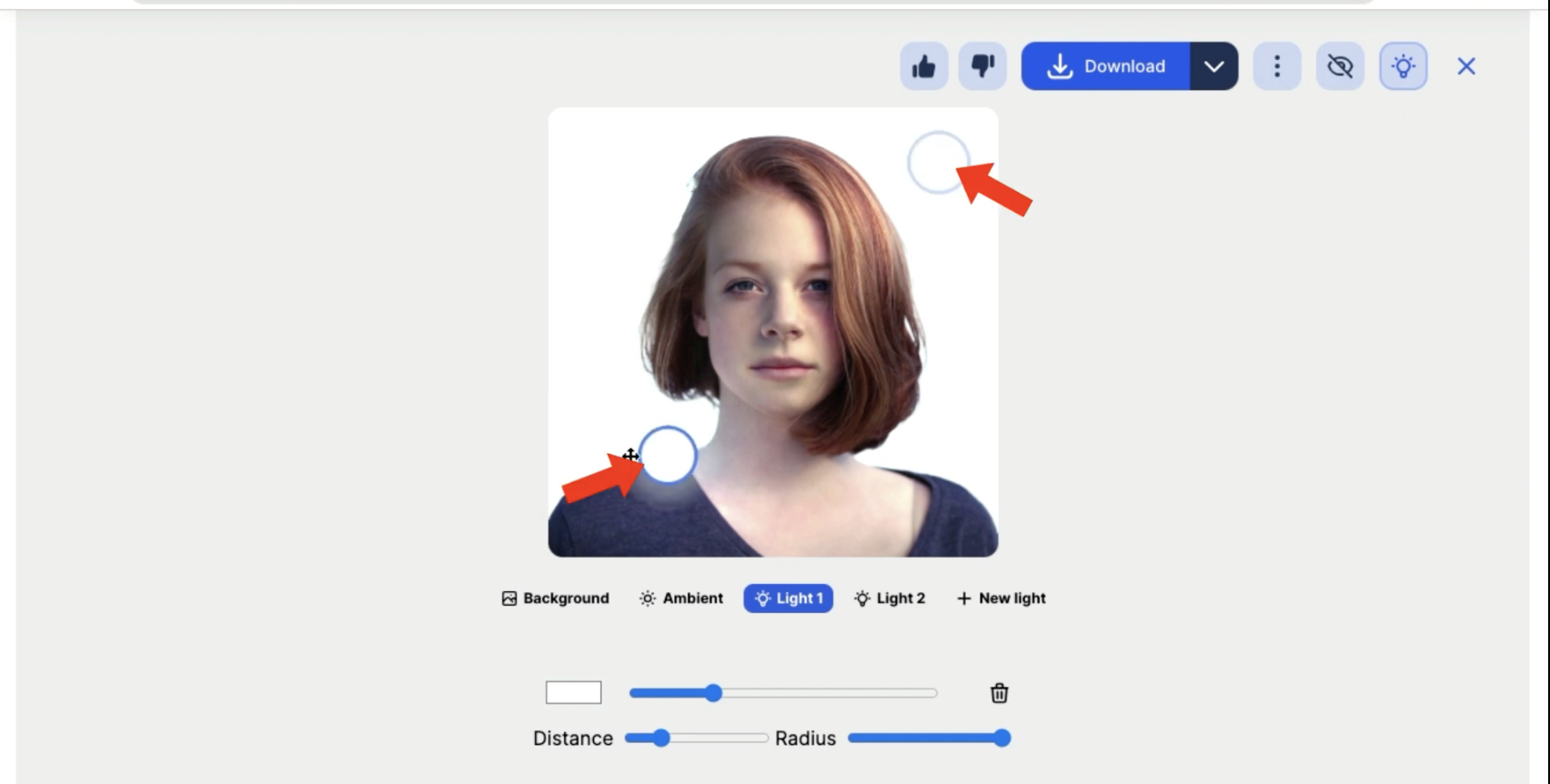
左下がライト1です。このライトを移動させて適切な照明の位置を指定します。
ライトにも使用することができるので顔が綺麗に映るように調整していきます。
バックグラウンドの色も選択することができます。
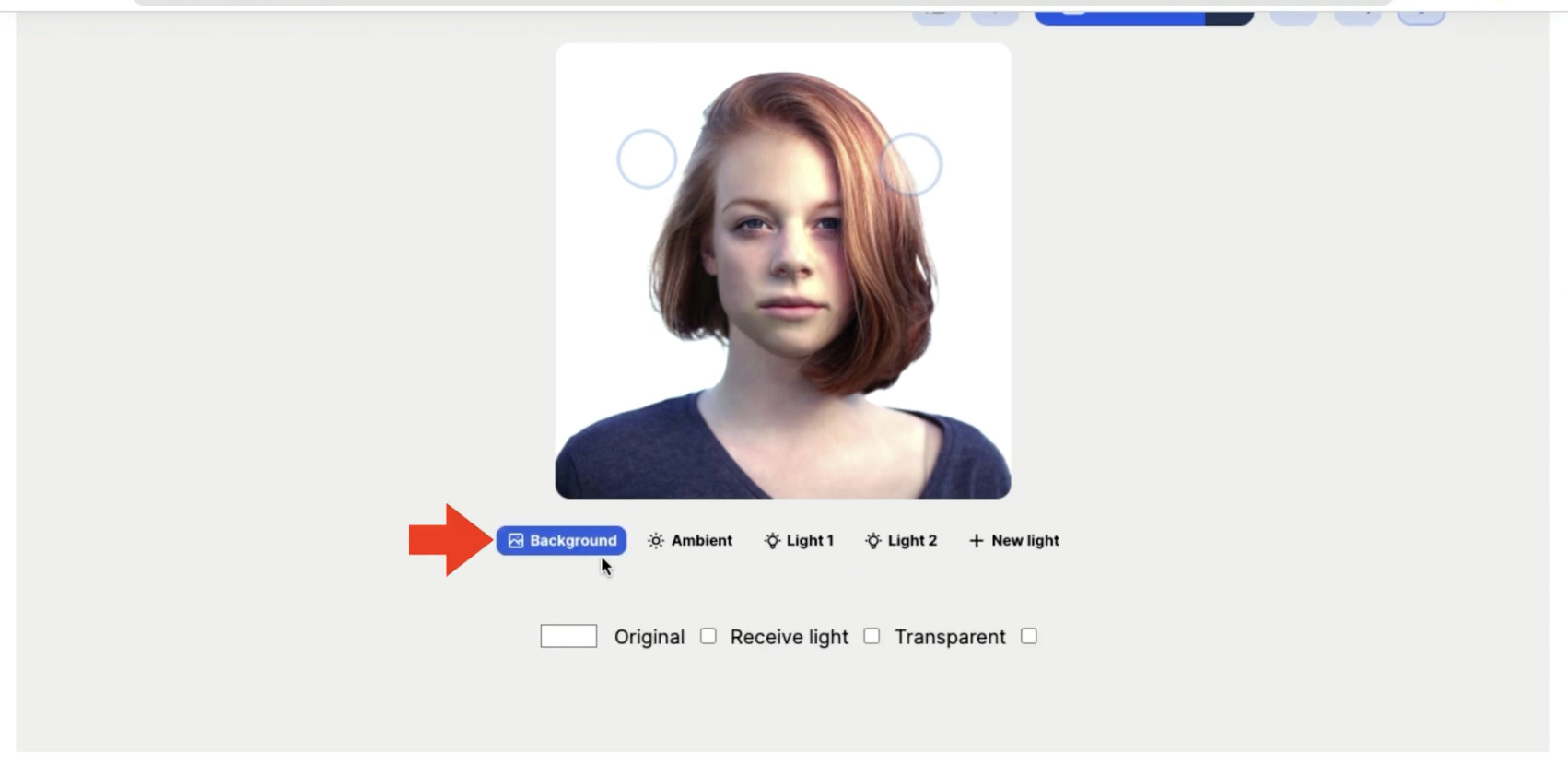
バックグラウンドと書かれているテキストをクリックします。
次にオリジナルと書かれているテキストの左側の長方形をクリックします。
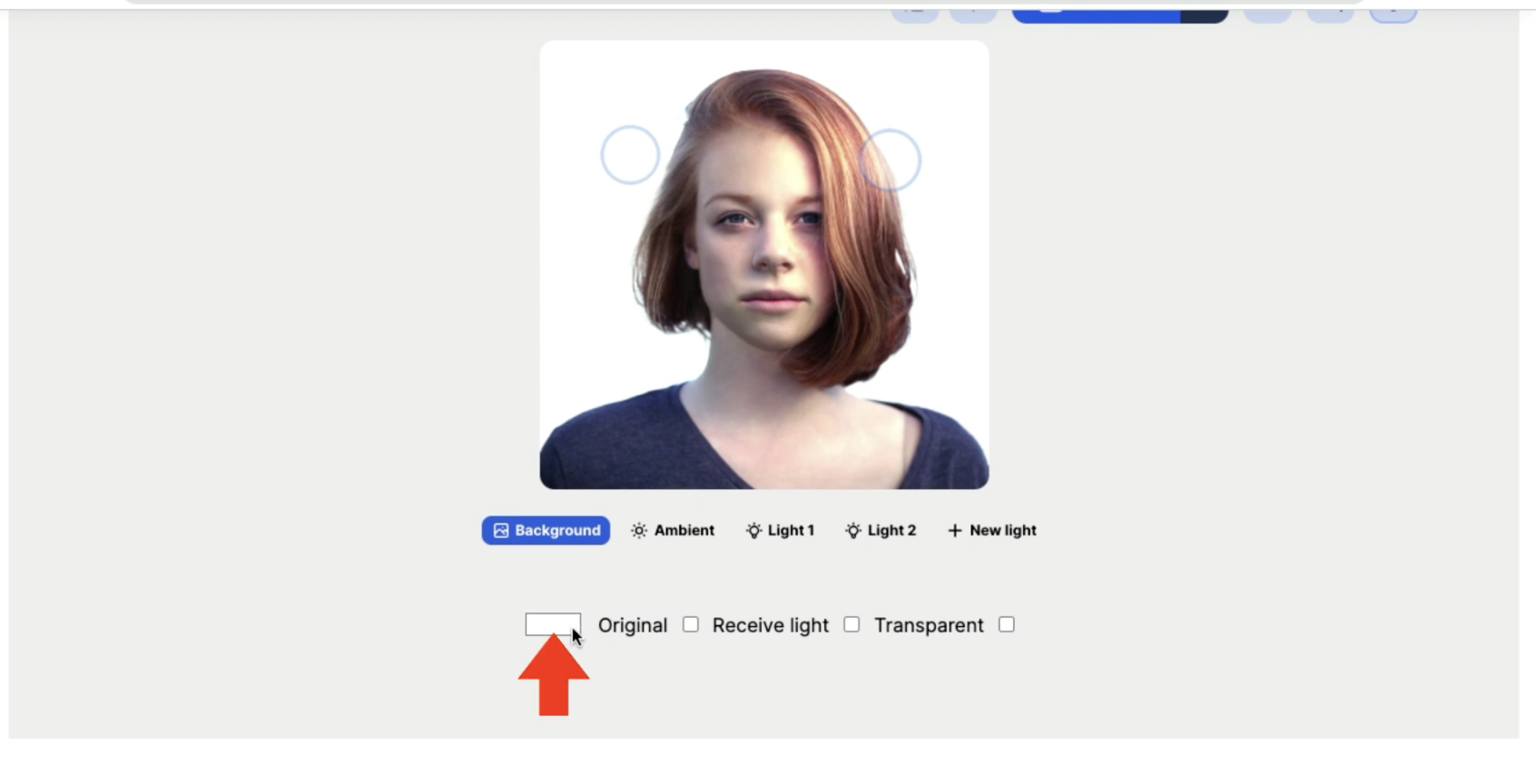 そうすると色を選択するダイアログボックスが表示されるのでお好みのカラーを選択します。
そうすると色を選択するダイアログボックスが表示されるのでお好みのカラーを選択します。
 ポートレート写真プロフィール写真などで活用できそうな機能ですね
ポートレート写真プロフィール写真などで活用できそうな機能ですね

ClipDropの機能2:Image upscaler
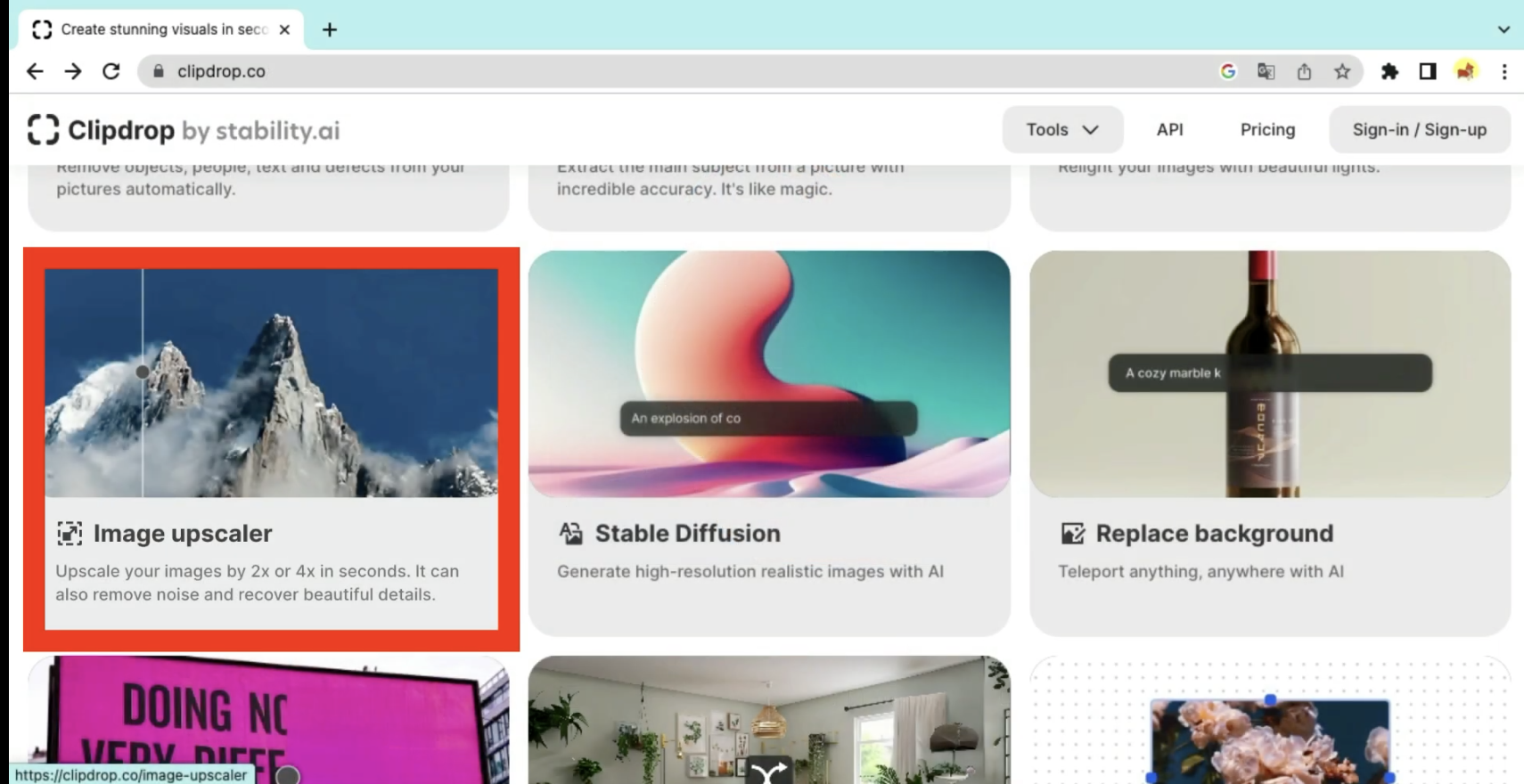
次にImage upscalerです。
この機能は 画像の品質を落とさずに写真のサイズを大きくすることができます。
今回はこのサンプル画像で試してみましょう。
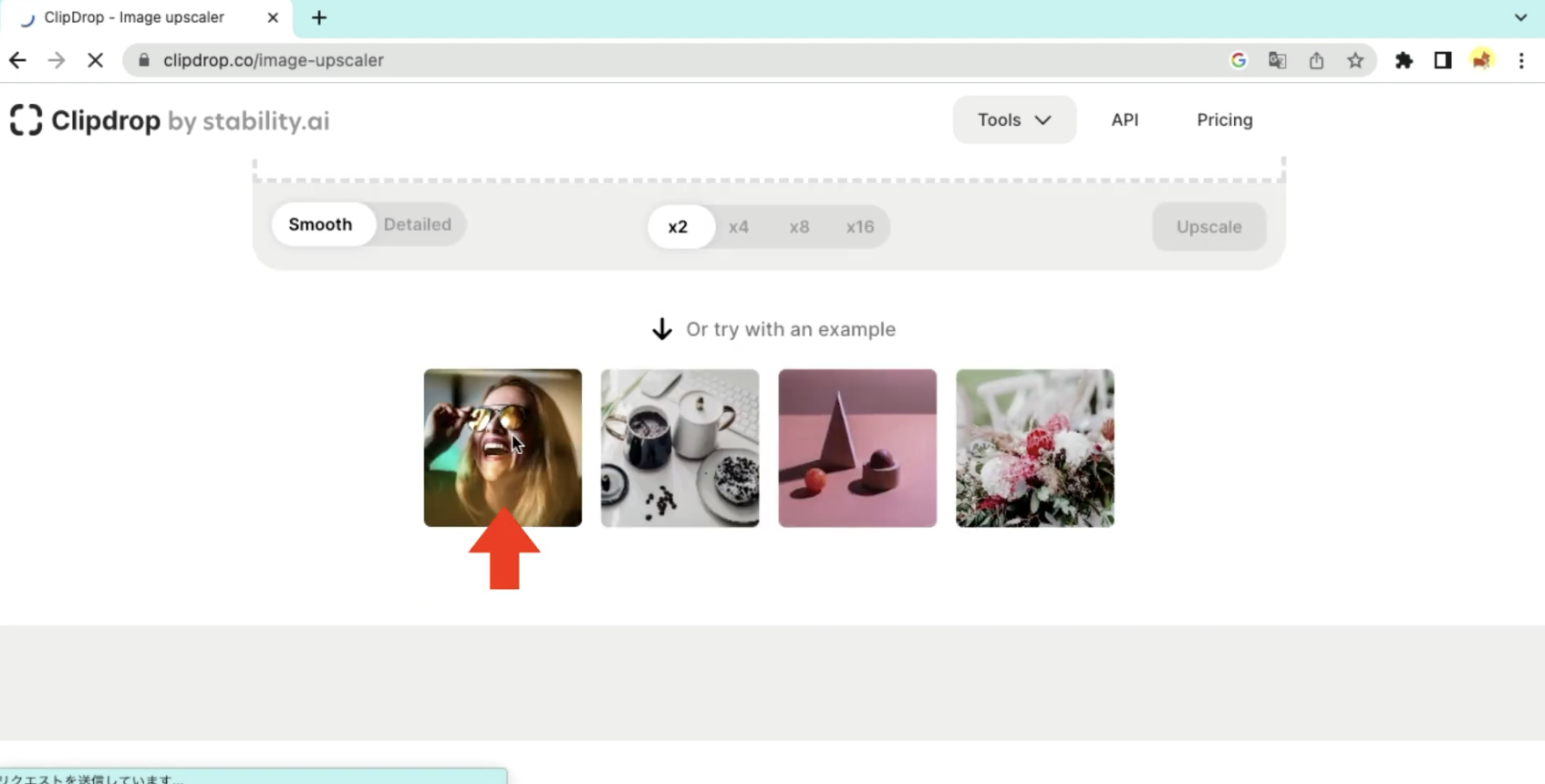
サンプル画像をクリックすると画像のアップスケールが実行されます。
この状態だと分かりづらいと思いますので、画像をアップにして比較してみました。
これが変更前の画像です。
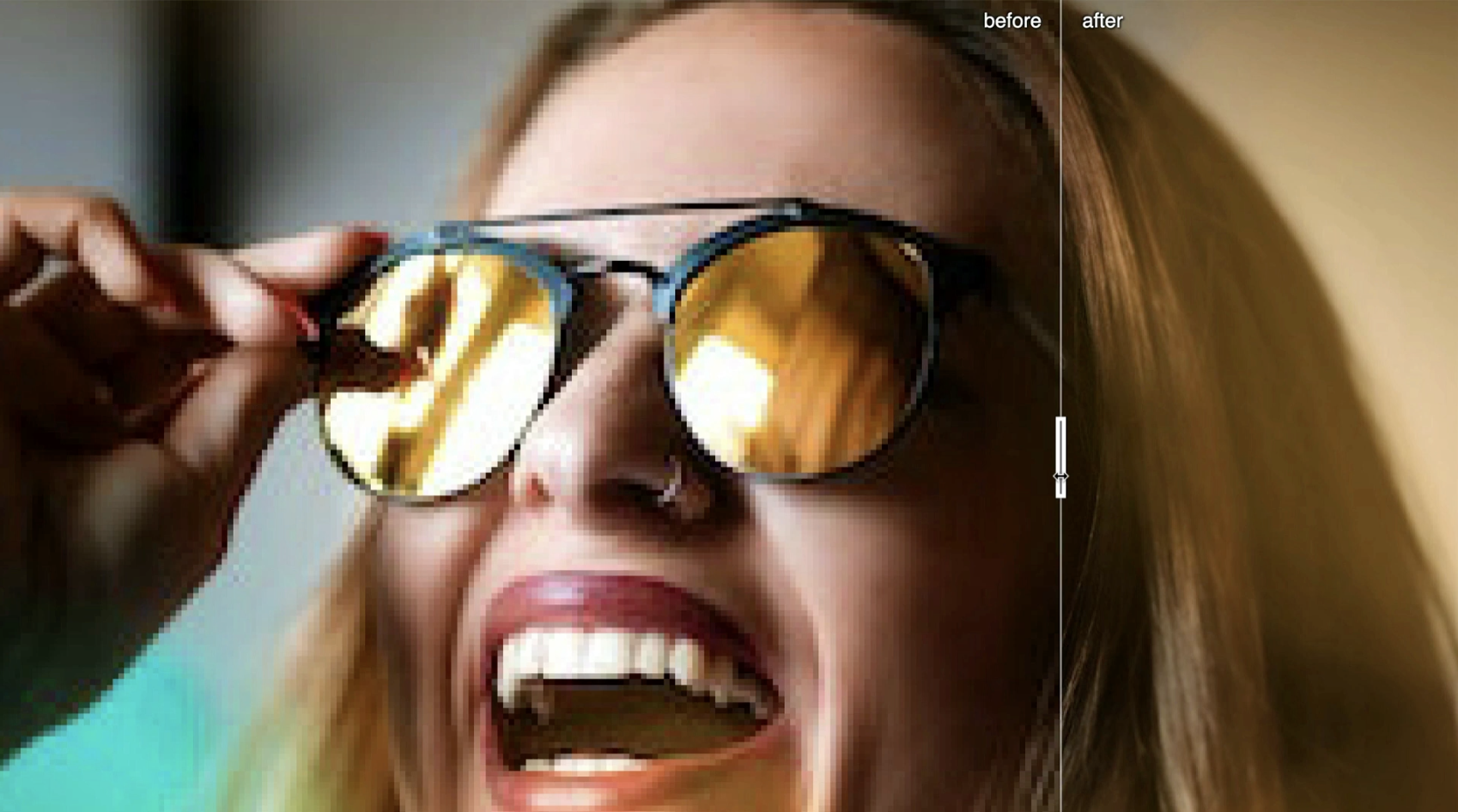
この画像に対してアップスケールさせた状態がこのようになります。
画質が保たれたままサイズを大きくできていることがわかりますね。

適切なサイズの画像がなくサイズの小さい画像しか用意できなかった時などに活用できそうです。
ClipDropの機能3:Stable Diffusion
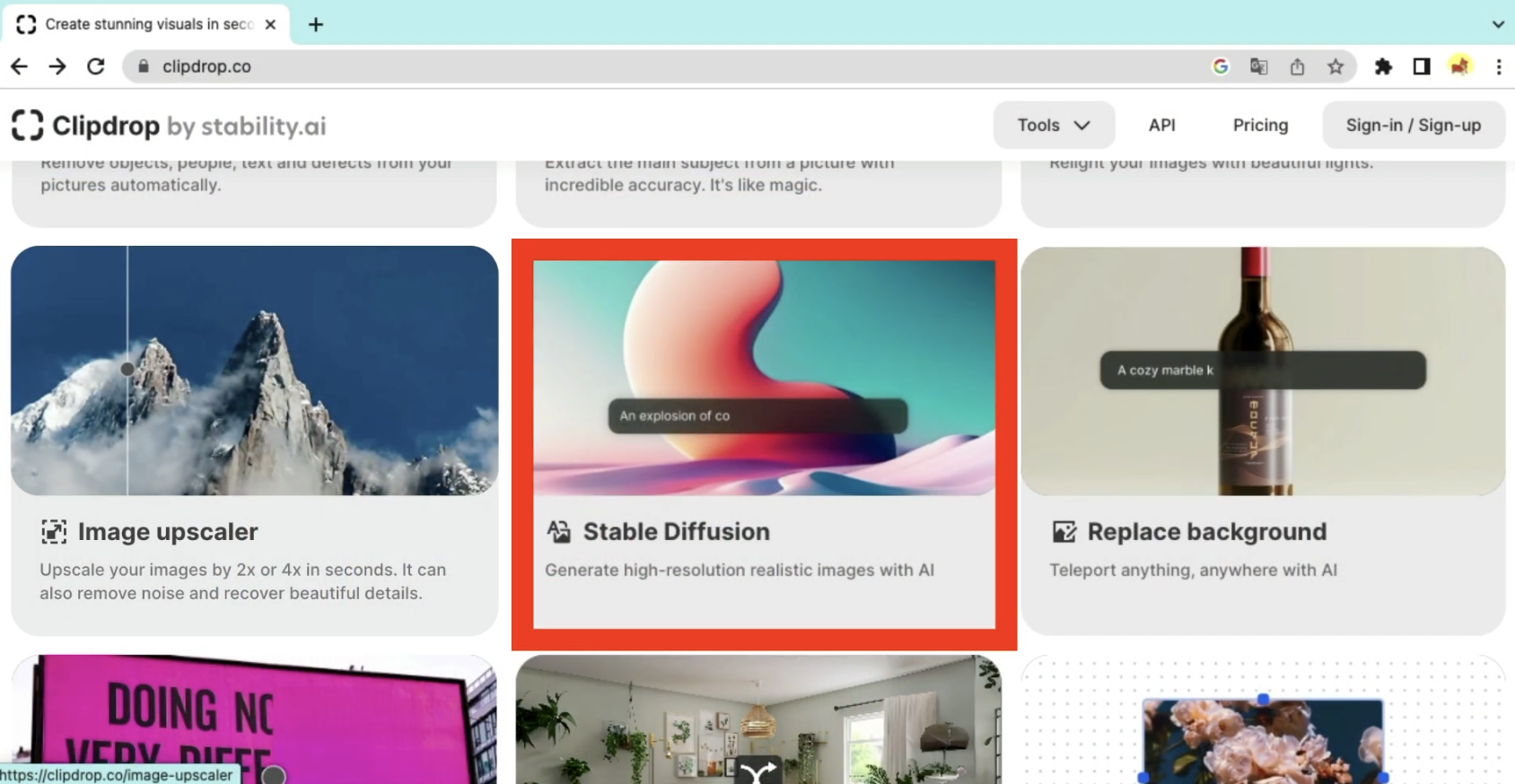
3つ目の機能が、Stable Diffusionです。
これははテキストで指定した画像を生成してくれる機能になります。
こちらにプロンプトを入力します
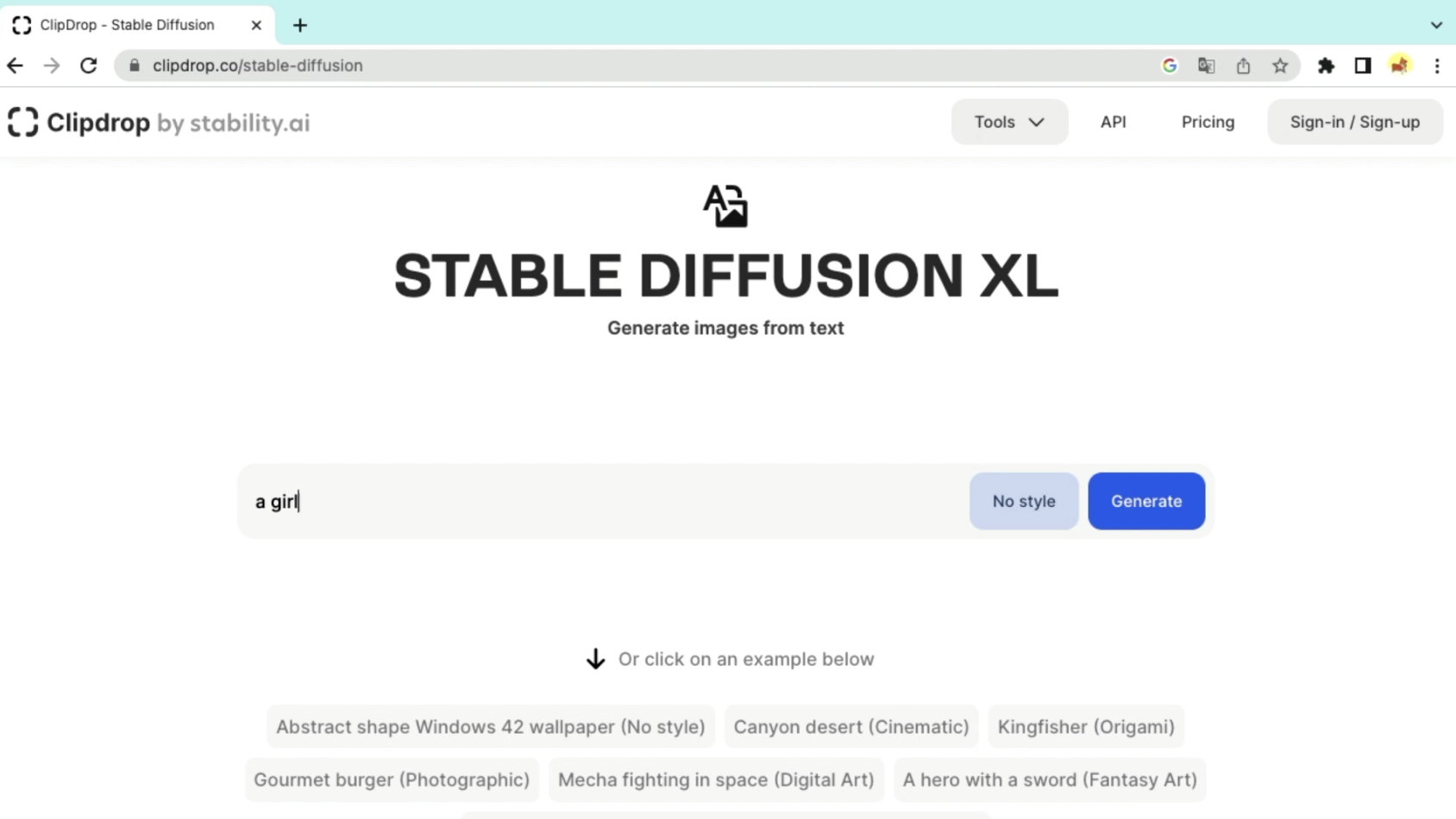
「a girl」と入力してジェネレートしてみます
するとこんな風な画像が自動で作成がされました。
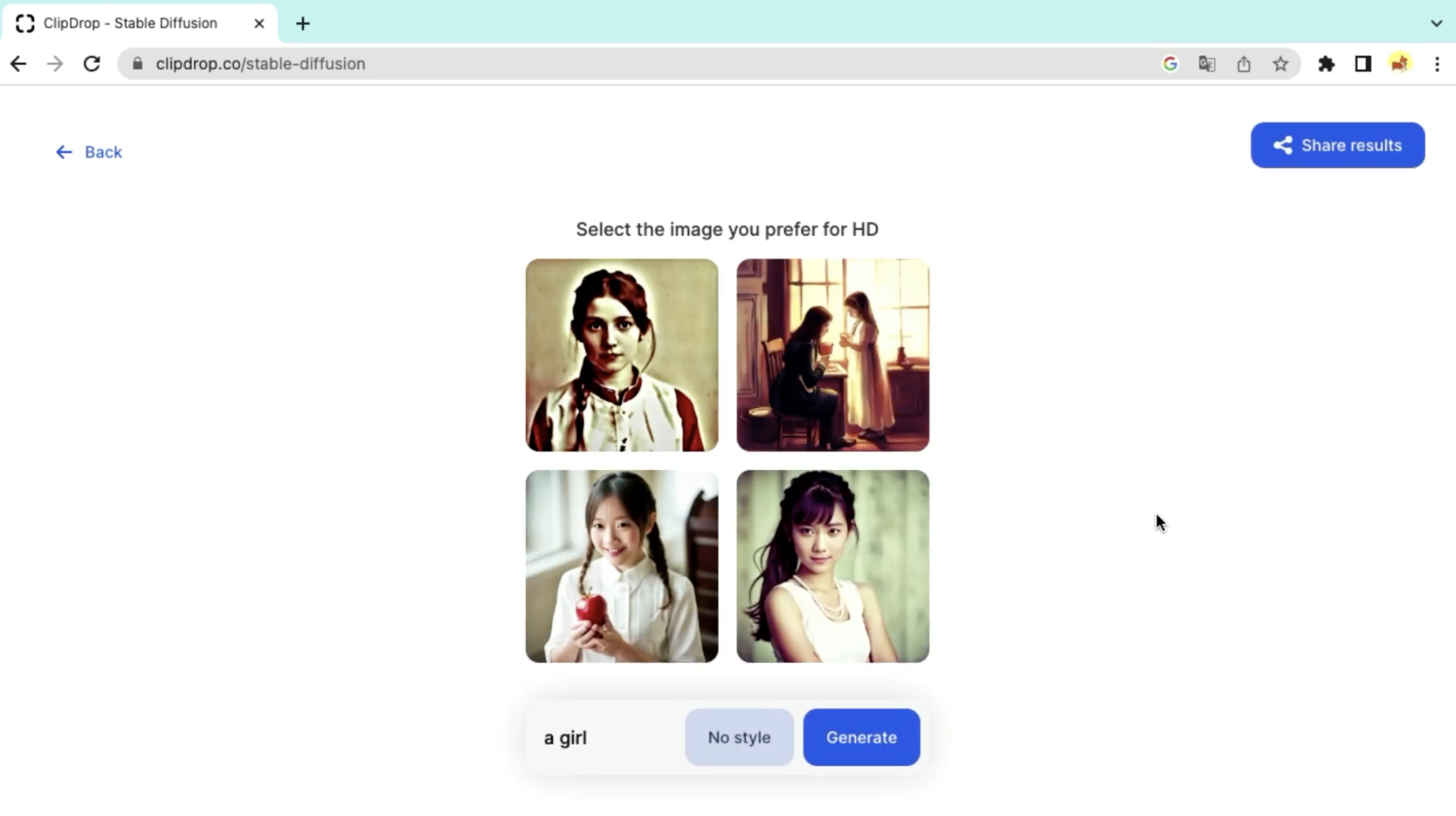
いろんなパターンの画像を生成してくれるのはありがたいですね。
これを読めば誰でも簡単にクオリティーの高いAI美女が作れるようになっているので興味がある人は、下のバナーをクリックして購入してみてね🎶
ClipDropの機能4:Replace background
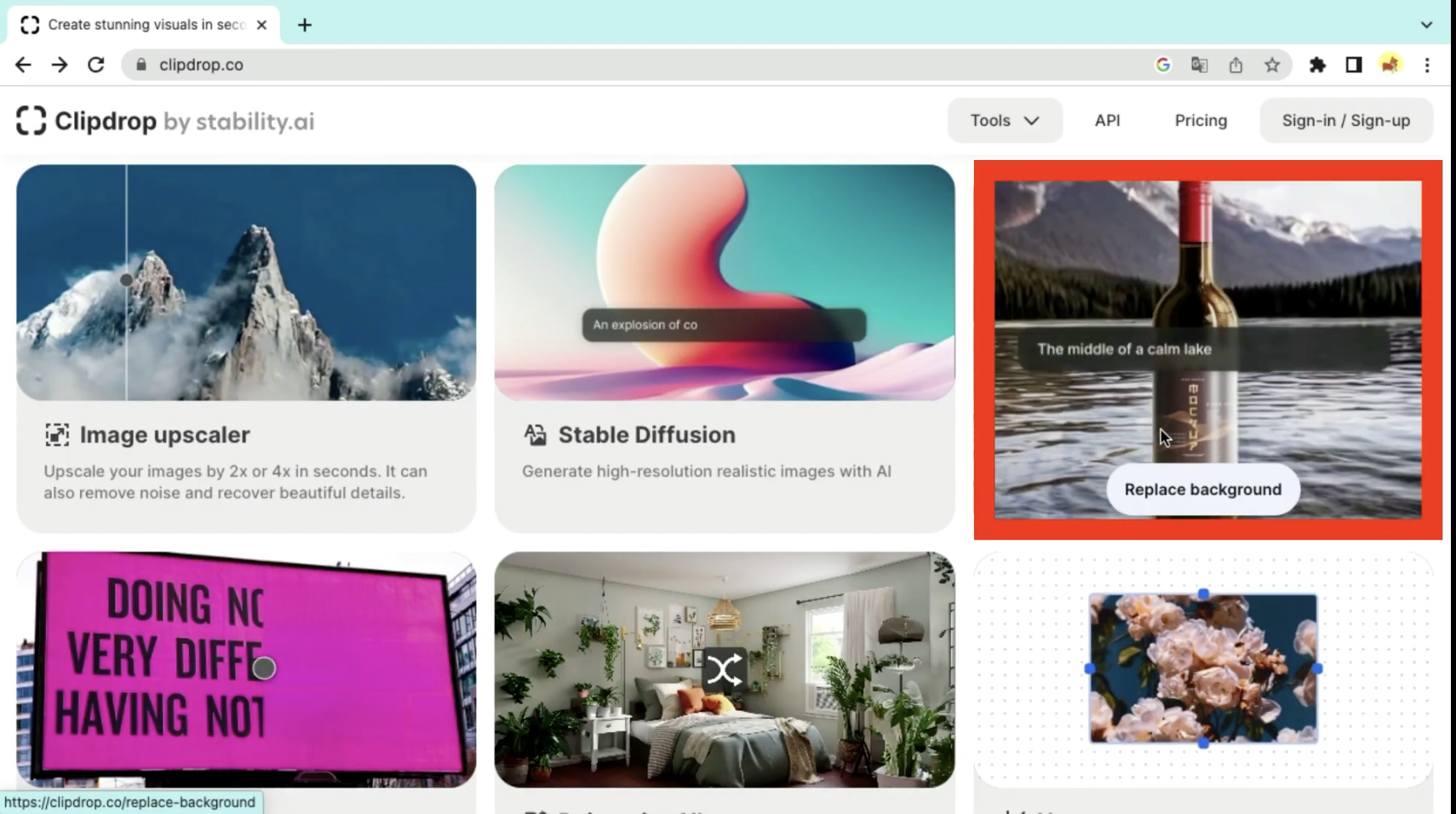
次の機能がReplace backgroundになります。
この機能は、背景の画像を置き換えることができる機能です。
ただしこの機能は有料プランに加入をしなければ利用することができません。
置き換える背景はテキストで指定します。このページにはこの機能を利用した場合のサンプルが用意されています。
 こんな感じでバックグラウンド画像を切り替えることができます。
こんな感じでバックグラウンド画像を切り替えることができます。
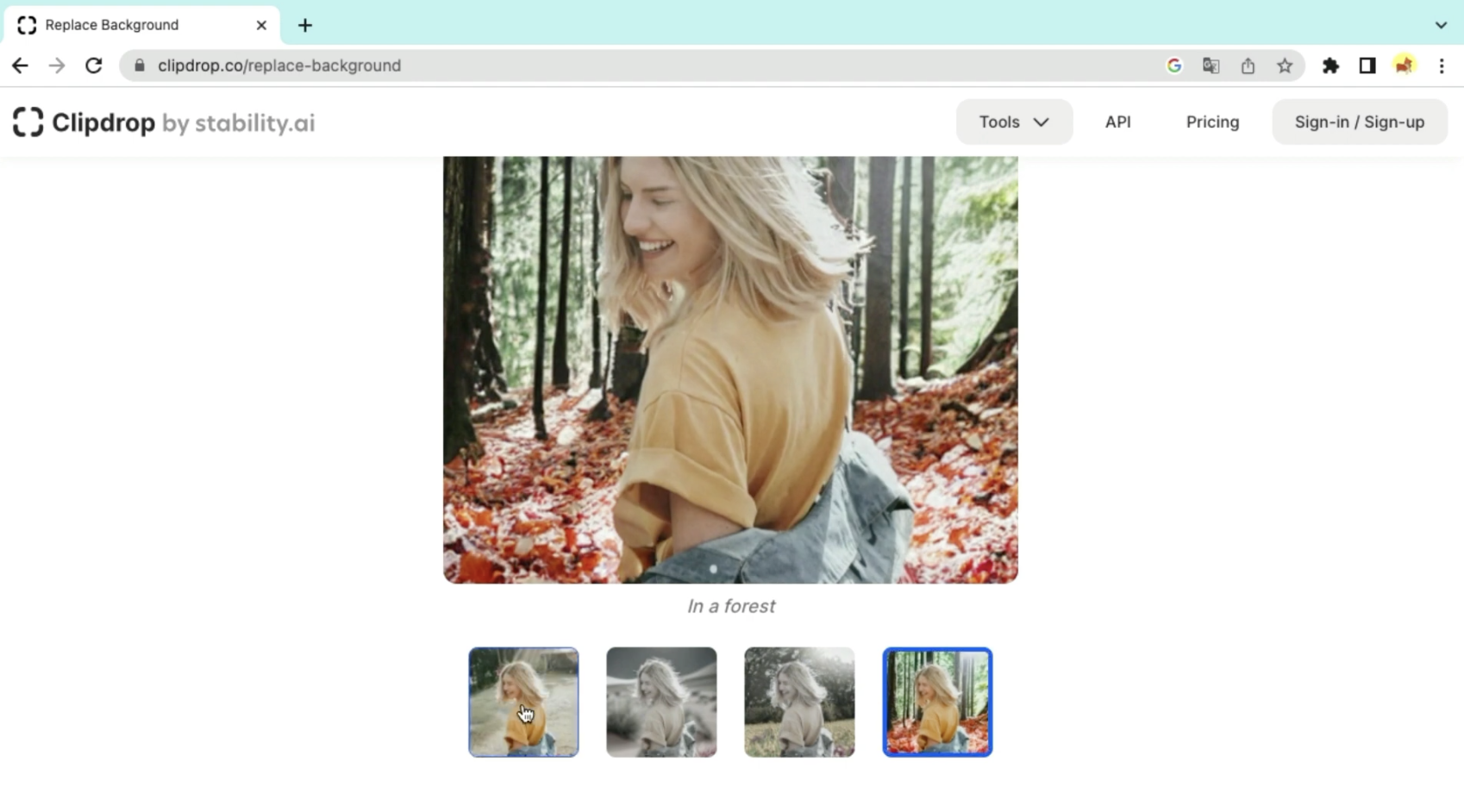
この機能も色々と活用できそうですね。
ClipDropの機能5:Text Remover
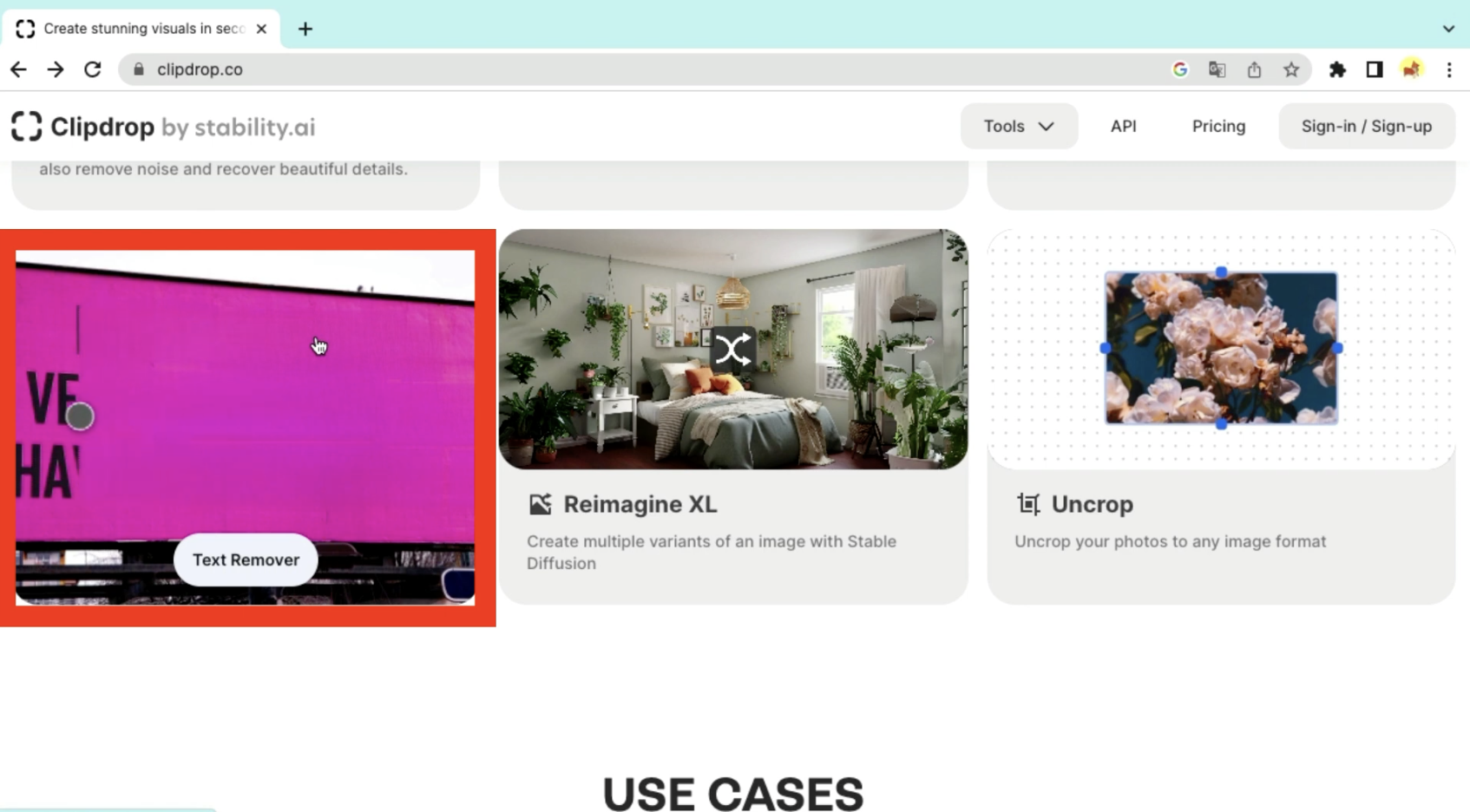
次がText Removerになります。
こちらは画像にある文字を削除することができます。こちらのページにも使用した場合の サンプルが用意されているので確認してみましょう。
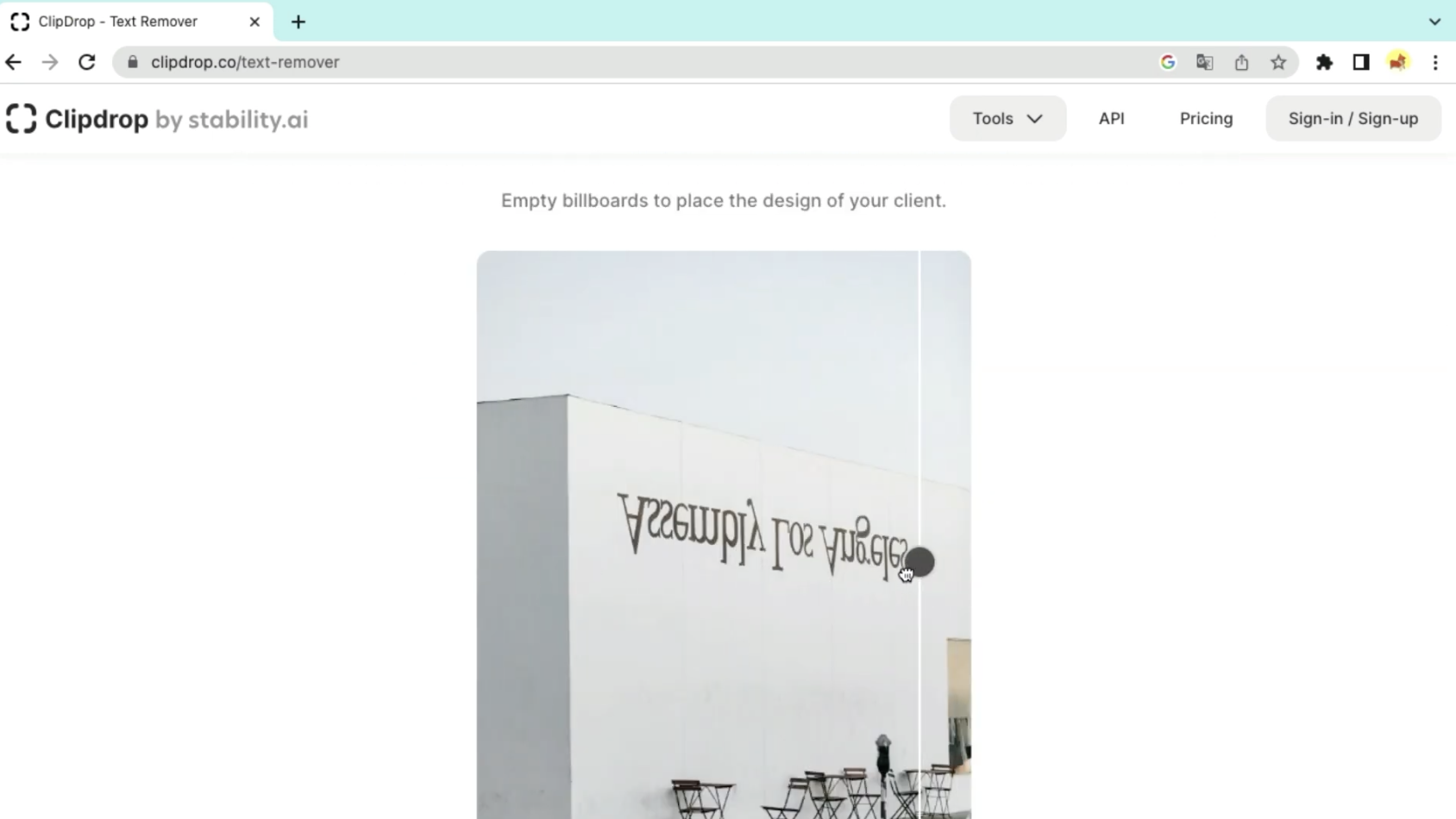
こんな感じでテキストだけを取り除いてくれるようです。
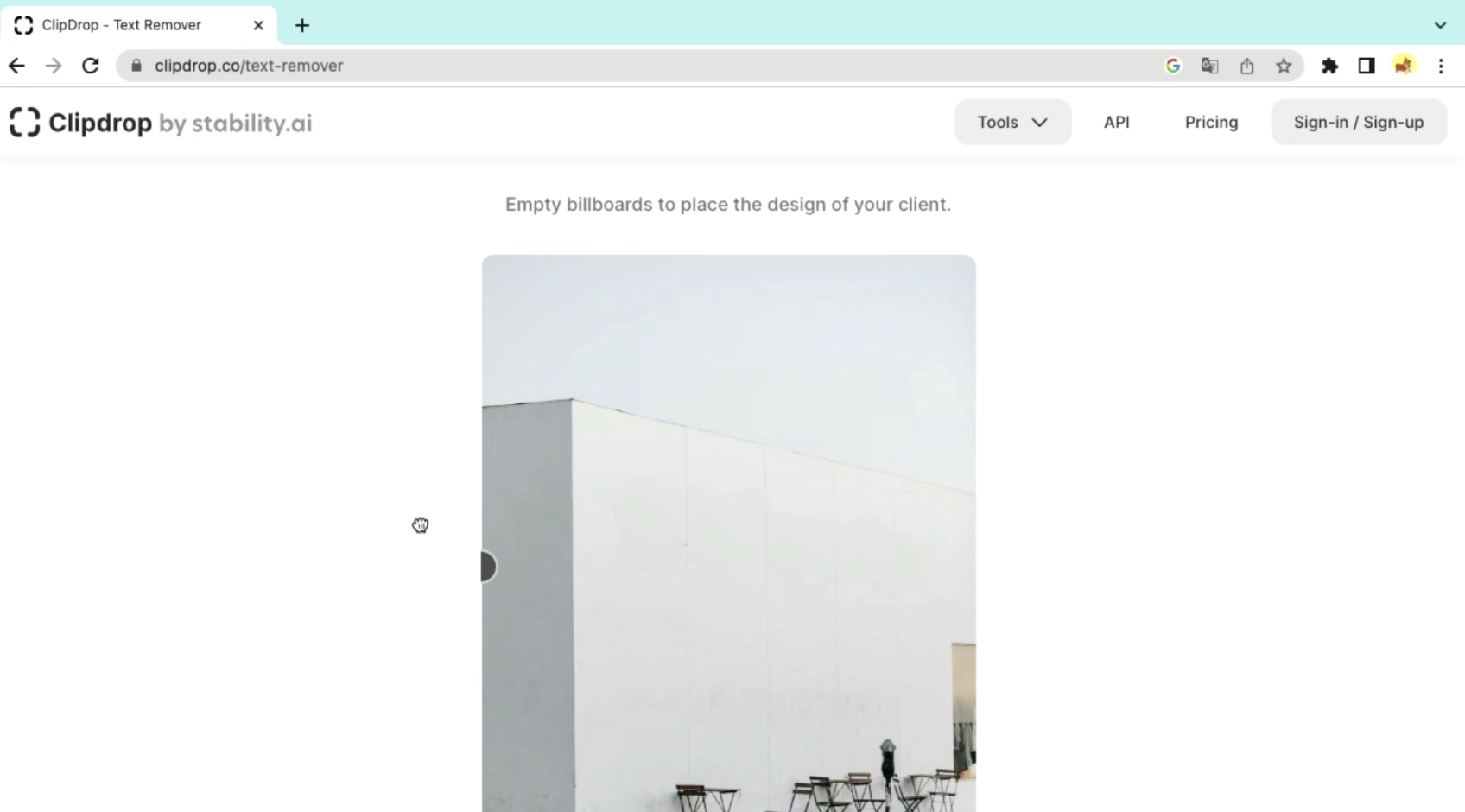
他のサンプルも確認してみましょう。
この機能はすでにテキストが入っている画像の元画像が手元にないときに活用できそうですね
ClipDropの機能6:Reimagine
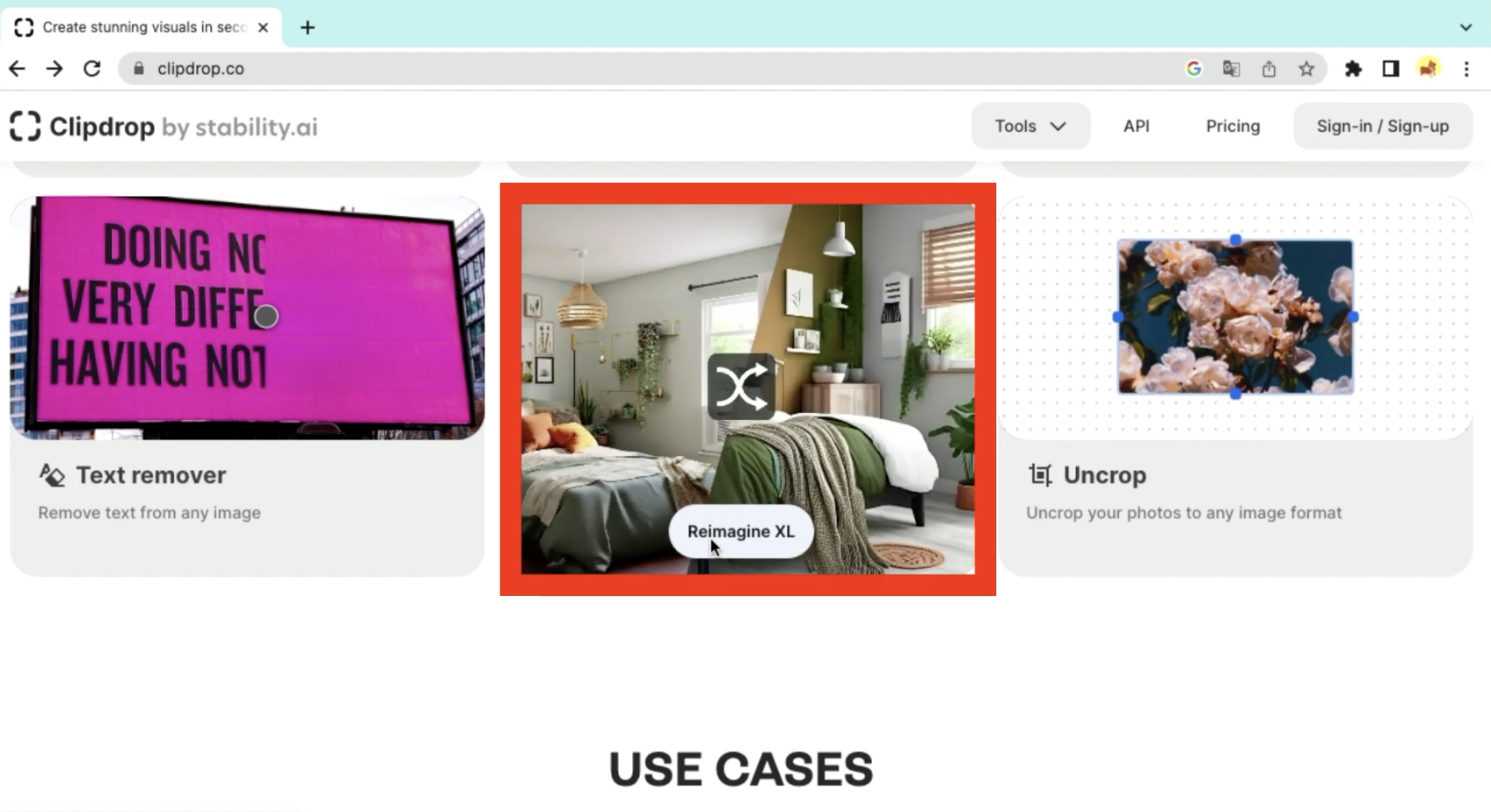
最後に「Reimagine」です。
これはアップロードした画像と似た画像を自動で生成してくれる機能になります。
サンプル画像であるこちらの女性を選択してみます。
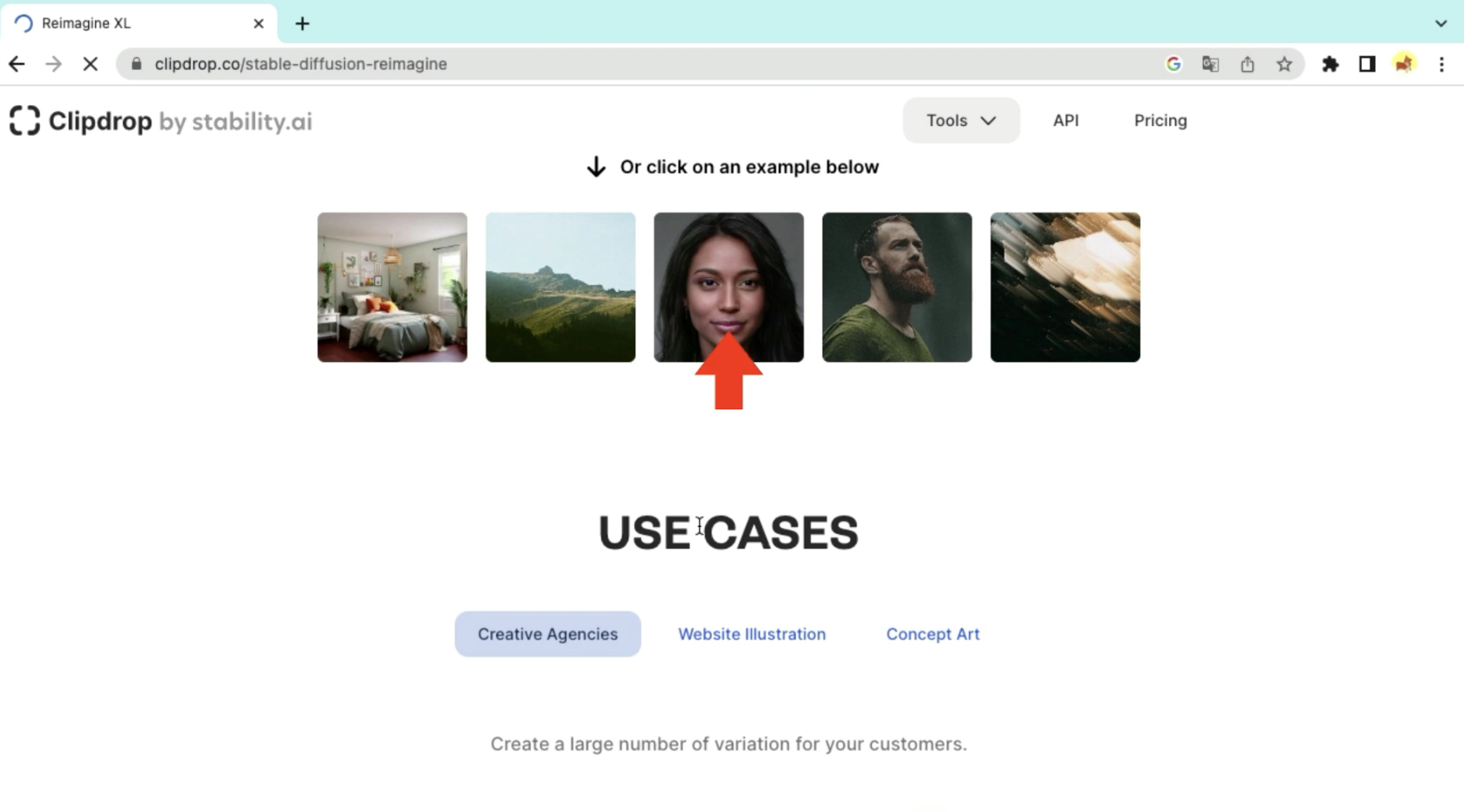
雰囲気が似た画像を見事作成することができました。
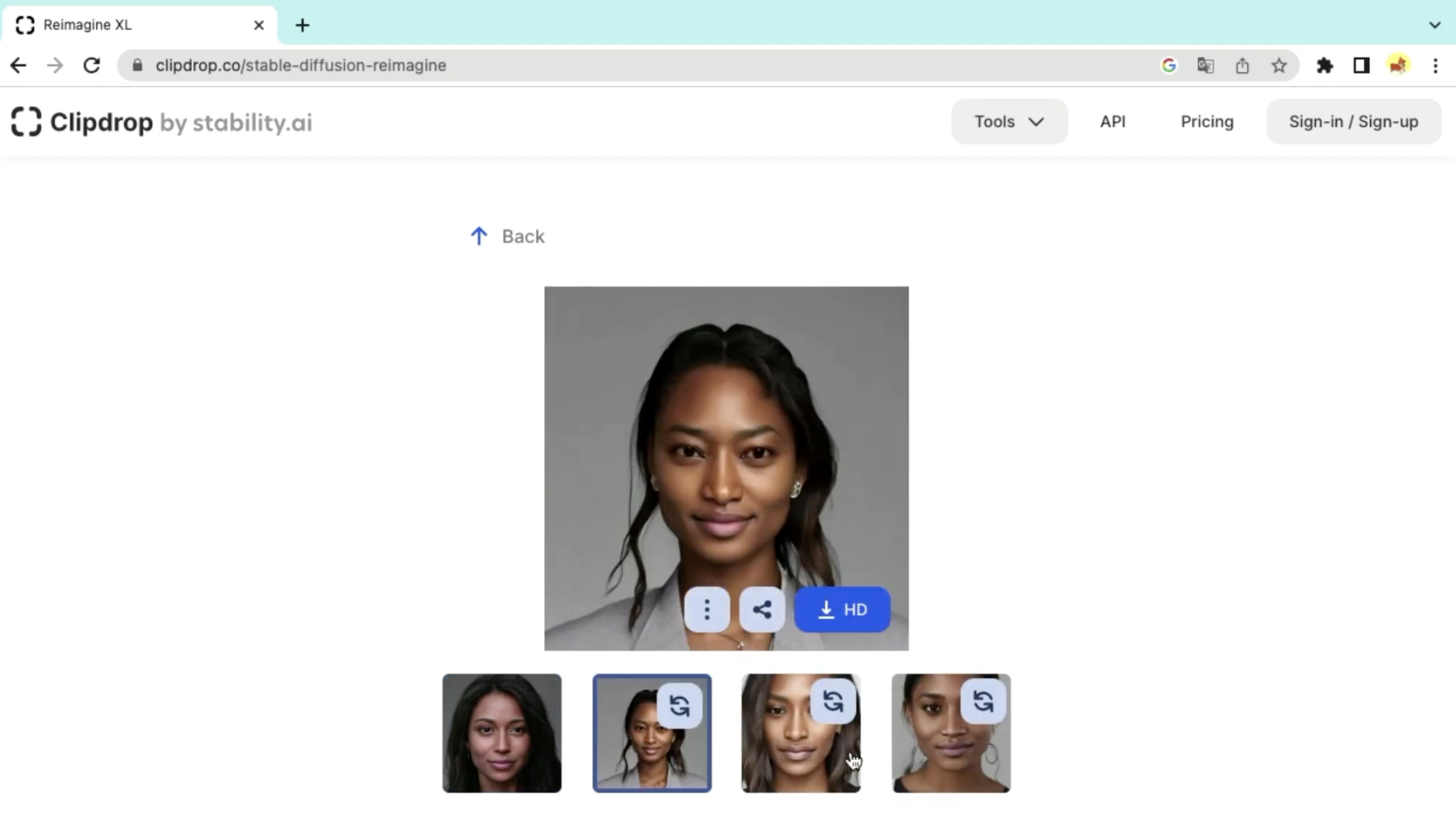
このようにClipDropには無料でも使える様々な機能が数多く用意されています。
是非今回の動画を参考にClipDropを活用してみてくださいね。









